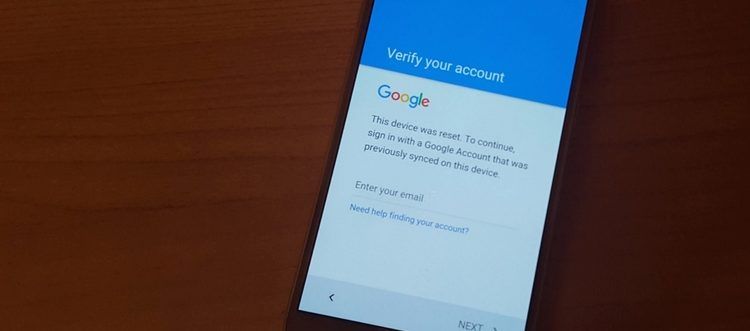Kuidas Realtek HD Audio Manager Windowsi uuesti installida
Realtek HD helidraiver on Windowsi süsteemi heliseadete haldamiseks kõige sagedamini kasutatav helidraiver. Realteki kõrglahutusega helihaldur on tegelikult pakitud koos Realtek Audio draiveriga. Põhimõtteliselt on see kõige sagedamini kasutatav helidraiver, mis on laetud hämmastavate funktsioonidega ja toetab kuuekanalilist digitaalset analoogmuundurit (DAC) koos kanali heli 5.1-ga 16,20,24-bitise impulsskoodi modulatsiooniga. Selles artiklis räägime teemal Kuidas Realtek HD Audio Manager Windowsi uuesti installida. Alustagem!
See helidraiver hõlbustab ka heli juhtimist Windowsi töölaual ja pakub teadaolevalt helikaardi kaudu teie süsteemile kvaliteetset heli. Helikogemuse suurendamiseks on see märgistatud teie heliseadmega. Hiljuti on Windowsi kasutajad teatanud ka helidraiverile juurdepääsu raskustest. Kasutajatel on olnud ka Realtek HD helihaldur ikoon on kadunud või eksinud tegumiribalt, süsteemselt salvelt ja ka teavituste jaotisest. Probleem võis ilmneda tõenäoliselt pärast Windowsi värskendamist või helikaardi draiveri muutmise tõttu.
Installige Realtek HD Audio Manager uuesti Realtek HD helihaldur
Enne uute draiverite allalaadimist peate desinstallima kõik praegused draiverid. Erinevate draiverite vaheliste dubleerivate konfliktide vältimiseks tuleb desinstallida ka helidraiverid.
parim nexus 6p rom
- Klõpsake nuppu Windows + X ja valige Seadmehaldus seadmehalduri avamiseks Windows 10-s.
- Laiendage Heli-, video- ja mängukontrollerid loendis. Paremklõps Realteki kõrglahutusega heli ja seejärel klõpsake nuppu Desinstallige seade .
- Puudutage valikut Kustutage selle seadme draiveritarkvara ja vajutage Desinstalli nuppu.
- Seejärel saate klõpsata nupul Tegevus ja toksake Otsige riistvaramuutusi . Windows skannib ja laadib alla Realtek HD Audio draiveri ja installib seejärel tarkvara Realtek HD Audio Manager uuesti.

Selleks, et laadige helidraiver käsitsi alla , Navigeerige Realteki ametlikule veebisaidile siin - realtek.com/en/downloads. Puudutage Kõrglahutusega helikodekid (tarkvara) . Allalaadimislehel on loetletud allalaadimiseks saadaval olevad helidraiverid. Otsige üles soovitud ja seejärel laadige see alla.
Kui allalaadimine on lõppenud, topeltklõpsake häälestusfailidel ja järgige installimise lõpuleviimiseks juhiseid.
Kui leiate Realtek HD Audio uuesti installimisest hoolimata, et komponent on endiselt puudu või kui teil on selle avamisega raskusi, järgige neid soovitusi.
rakendused nagu mobdro otse-TV jaoks
Lahendage Realtek HD Audio Manageri probleemid
1) Lülitage HD Audio jaoks välja Microsofti UAA bussi draiver ja parandage draiveri konfliktid
- Seadmehalduris peate laiendama süsteemiseadmeid
- Otsige ja leidke seejärel asukoht Microsofti UAA-bussi draiver kõrglahutusega heli jaoks.
- Paremklõpsake seda ja puudutage rippmenüüs käsku Keela.
- Avage Windowsi sätted ja minge Rakendused ja funktsioonid
- Puudutage Realteki kõrglahutusega helidraiver ja klõpsake nuppu Desinstalli juht.
- Seejärel navigeerige jaotisse Seadmehaldur ja paremklõpsake puudega Microsofti draiveril.
- Puudutage rippmenüüs käsku Desinstalli.
- Kui seda teete, installige nüüd Realtek HD helidraiver uuesti.

2) Lubage käivitamine tegumihalduris
Realtek HD Audio Manageri saate käivitamise ajal sisse lülitada ka tegumihaldurist.
- Avage Start ja avage seejärel tegumihaldur.
- Seejärel navigeerige jaotisesse Käivitamine vaheleht.
- Otsige ja leidke Realtek HD Audio Manager.
- Kui olek on välja lülitatud, paremklõpsake sellel ja puudutage nuppu Luba rippmenüüst.
- Nüüd taaskäivitage süsteem.

3) Uuendage helidraiveri tarkvara
Samuti saate alla laadida Realtek HD Audio Manageri uusima versiooni, värskendades helidraiverit.
- Avage seadmehaldur.
- Laienda Heli-, video- ja ka mängukontrollerid.
- Paremklõpsake nuppu Realteki kõrglahutusega heli ja toksake Draiveri värskendamine rippmenüüst.
- Oletame, et teie arvutis on uusim draiveri häälestusfail, valige Sirvige minu arvutit draiveritarkvara leidmiseks.
- Valige ja seejärel valige Lubage mul valida arvutis saadaolevate draiverite loendist.
- Otsige ja valige uusim draiver kuupäeva järgi ja puudutage seejärel värskendamiseks nuppu Edasi.
4) Lisage pärandvara | Realtek HD helihaldur
- Minge seadmehaldurisse.
- Otsige ja puudutage nuppu Heli-, video- ja mängukontrollerid .
- Puudutage nuppu Tegevus vaheleht.
- Otsige ja vajutage edasi Lisage päritud riistvara rippmenüüst.
- Puudutage nuppu Järgmine ja valige seejärel raadionupp Riistvara otsimine ja installimine automaatselt (soovitatav).

8-bitine tegija muusika
- Vajutage nuppu Järgmine ja installige draiver uuesti käsitsi.
Järeldus
Hästi, see oli kõik inimesed! Loodan, et teile meeldib see Realtek HD helihalduri artikkel ja leiate, et see on teile ka kasulik. Andke meile selle kohta tagasisidet. Ka siis, kui teil on selle artikliga seotud täiendavaid päringuid. Seejärel andke meile sellest teada allpool olevast kommentaaride jaotisest. Võtame varsti teiega ühendust.
Head päeva!
Vaata ka: Sündmuste logide pühkimine Windows 10-s

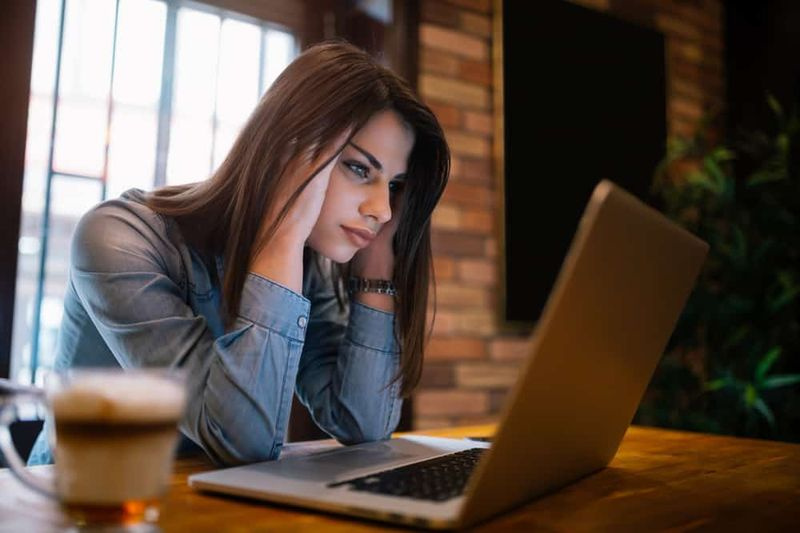

![Võrdlus OBS-i ja XSplit Broadcasteri vahel [mängude voogesituse rakendus]](https://geeksbrains.com/img/reviews/4B/comparison-between-obs-vs-xsplit-broadcaster-game-streaming-app-1.png)